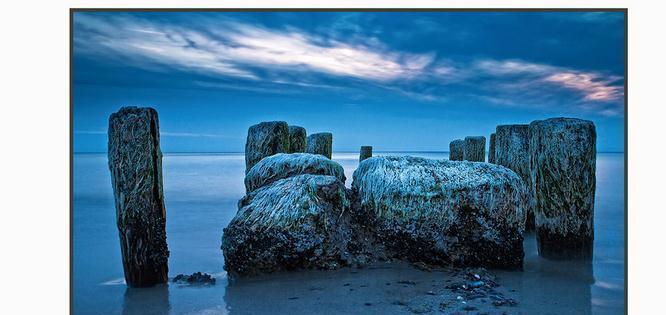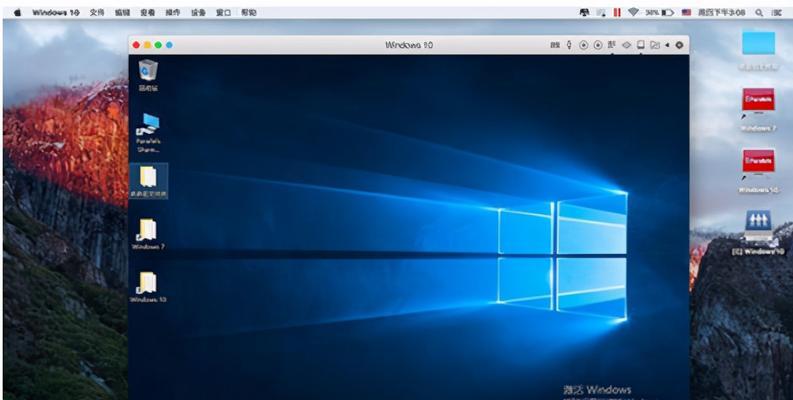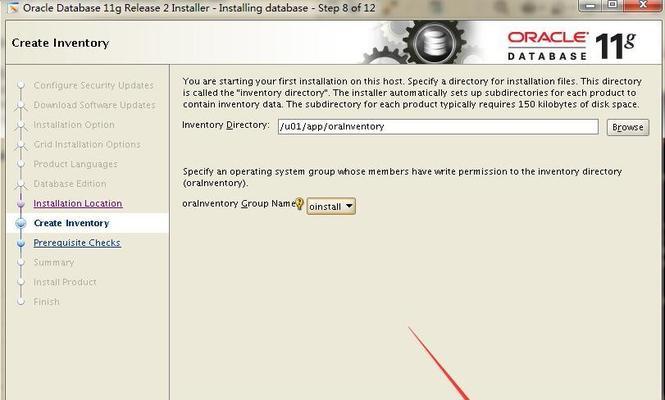电脑上的软件卸载指南(学会正确卸载软件)
在我们使用电脑的过程中,经常会安装各种软件来满足我们的需求。然而,随着时间的推移,我们可能会发现电脑的性能下降,这很可能是由于安装了大量的软件并没有及时卸载所导致的。正确地卸载软件可以帮助我们优化电脑性能,并释放存储空间。本文将为您提供一个全面的电脑软件卸载指南。

了解软件卸载的重要性
正确卸载软件是保持电脑性能良好的关键。未及时卸载的软件会占用系统资源,并可能导致电脑运行缓慢或崩溃。
查看已安装软件列表
打开控制面板,点击“程序”或“程序和功能”,您将看到已安装的软件列表。仔细检查这些软件,判断是否需要卸载。

评估软件使用频率
根据您对软件的使用频率进行评估,如果某个软件长时间未使用,可以考虑将其卸载,以释放存储空间。
使用正规卸载程序
很多软件都有自带的卸载程序,通过这些程序可以更彻底地卸载软件,避免残留文件和注册表项的出现。
卸载Windows自带应用
在Windows10中,您可以通过设置中的“应用”选项来卸载自带的应用程序,如邮件、日历等。

注意软件卸载顺序
有些软件之间存在依赖关系,如果没有按照正确的顺序卸载,可能会导致其他软件无法正常运行。在卸载软件时要注意依赖关系。
使用专业的卸载工具
如果遇到一些顽固的软件无法通过常规方法卸载,可以尝试使用专业的卸载工具,如RevoUninstaller等。
备份重要数据
在卸载软件之前,最好备份重要的文件和数据。虽然卸载过程中不会删除您的个人文件,但是预防胜于治疗。
删除桌面图标和快捷方式
卸载软件后,别忘了手动删除桌面图标和开始菜单中的快捷方式。
清理残留文件和注册表项
一些软件在卸载后可能会留下一些残留文件和注册表项。使用系统清理工具或注册表清理工具,将其彻底清除。
重启电脑
在卸载软件后,重启电脑可以帮助系统正常运行并释放内存。
及时更新操作系统和安全软件
保持操作系统和安全软件的最新状态,可以防止一些软件无法正确卸载的问题。
定期清理电脑
定期进行电脑清理,删除不需要的文件和临时文件,可以提高电脑性能并减少软件卸载的频率。
谨慎安装软件
在安装新软件时要谨慎选择,并仔细阅读安装向导,避免捆绑安装其他不需要的软件。
通过正确卸载软件,我们可以释放存储空间,提升电脑性能,并避免由于软件残留导致的问题。请记住本文提到的方法,并定期检查和清理您的电脑。
版权声明:本文内容由互联网用户自发贡献,该文观点仅代表作者本人。本站仅提供信息存储空间服务,不拥有所有权,不承担相关法律责任。如发现本站有涉嫌抄袭侵权/违法违规的内容, 请发送邮件至 3561739510@qq.com 举报,一经查实,本站将立刻删除。
关键词:电脑
- 电脑开了扬声器却没有声音(遇到电脑无声问题该怎么办)
- 家用无线路由器安装方法详解(一步步教你如何安装家用无线路由器)
- 美国在越南战争中的决策与后果(探究美国参与越南战争的原因及其对全球格局的影响)
- 选择最安全好用的U盘修复工具,保护你的数据安全(全面分析U盘修复工具)
- 电脑垃圾清理指令(彻底清理垃圾)
- 揭秘国产电脑排行榜前十名品牌(国产电脑品牌的崛起与竞争格局)
- 如何连接蓝牙设备到台式电脑(简便步骤让你的台式电脑与蓝牙设备连接无障碍)
- 《魔兽世界猎人必抓五只宠物位置大揭秘》(玩家必备指南)
- Windows镜像文件安装教程(一步步教你如何使用Windows镜像文件完成安装)
- 穿越火线不能全屏的问题解决方法(以Win7系统为主的解决方案)
- 分享台球新手入门规则(学习台球的基本知识)
- 微信恢复单个好友聊天记录的方法(轻松恢复误删的微信聊天记录)
- 如何快速分享苹果截图(简单操作教程)
- 如何正确清洗粉扑和化妆蛋(简单易行的清洁方法让你的工具保持卫生)
- 星露谷物语献祭指南(轻松掌握献祭的步骤)
- 探索全新世界,畅玩合击手游(解锁全新玩法)
- 龙之谷十字军技能摆放顺序的最佳策略(龙之谷十字军技能摆放顺序优化指南)
- 如何让你的鞋子远离臭味(15个小窍门帮你解决臭鞋难题)
- 学会制作电子版表格的方法(简单实用的电子表格技巧及应用场景)
- 揭秘羽化属性,ps技巧一网打尽(以ps调出羽化属性的步骤详解)
- 电脑开了扬声器却没有声音(遇到电脑无声问题该怎么办)
- 家用无线路由器安装方法详解(一步步教你如何安装家用无线路由器)
- 美国在越南战争中的决策与后果(探究美国参与越南战争的原因及其对全球格局的影响)
- 选择最安全好用的U盘修复工具,保护你的数据安全(全面分析U盘修复工具)
- 电脑垃圾清理指令(彻底清理垃圾)
- 揭秘国产电脑排行榜前十名品牌(国产电脑品牌的崛起与竞争格局)
- 如何连接蓝牙设备到台式电脑(简便步骤让你的台式电脑与蓝牙设备连接无障碍)
- 《魔兽世界猎人必抓五只宠物位置大揭秘》(玩家必备指南)
- Windows镜像文件安装教程(一步步教你如何使用Windows镜像文件完成安装)
- 穿越火线不能全屏的问题解决方法(以Win7系统为主的解决方案)
常见难题最热文章
- 推荐免费的安卓手机单机游戏(畅享休闲时光)
- 解决视频控制器VGA兼容安装失败问题(VGA兼容安装失败的原因及解决方法)
- 以驭剑士魔剑降临(剑士魔剑降临技能解析与应用指南)
- 移动宽带路由器的连接方法(一步步教你如何连接移动宽带路由器)
- 吃鸡游戏新手教程(掌握关键技巧)
- 突破权限,看别人QQ空间的方法与技巧(以绕过权限查看他人QQ空间的实用教程)
- 鸿蒙手机虚拟位置设置方法(简单操作让你随时切换所在地)
- 如何使用WPS设置固定表头进行打印(简化表格打印操作,提高工作效率)
- 微信违规记录查询教程(微信违规记录查询方法,轻松了解你的微信使用记录)
- 手机内存不足了,如何解决(有效应对手机内存不足问题的方法和技巧)
- 最新文章
-
- Win10屏保主题设置教程(一键打造个性化屏保)
- 长江源头经过几个省,探寻中国母亲河的脉络(长江源头所在省份)
- 探究掉发的原因及预防方法(头发稀疏)
- 提高注意力集中力的方法,让写作业变得高效(养成良好习惯)
- 掌握单反相机拍摄技巧,成为摄影高手(通过掌握焦距、快门速度和光圈等要素)
- 选择保湿面膜的关键因素(探寻有效的保湿面膜)
- 《怪物猎人世界剑斧配装推荐——解锁狩猎之路》(掌握关键技巧)
- 选择免费改IP工具,挑选哪个好用(推荐可靠、高效的免费改IP工具)
- Win10哪个版本最适合打游戏(探索最佳游戏体验的关键版本选择)
- 如何修改台式电脑的开机密码(简单操作教程及注意事项)
- 电脑自动关机命令设置,让生活更智能(简化操作)
- 电脑无法正常启动修复指南(解决电脑无法启动的常见问题及方法)
- 选择最佳免费数据恢复软件的关键因素(为您提供一份免费数据恢复软件评估指南)
- B站电脑缓存视频到本地的方法(以B站电脑客户端为例)
- 电脑一键恢复系统还原的便利与效果(轻松解决电脑问题)
- 热门文章
-
- 笔记本电脑键盘进水的处理方法(如何正确应对笔记本电脑键盘进水问题)
- 实用送老人礼物指南(为老年人选择实用礼物的灵感和建议)
- 无房证明开具步骤及注意事项(让您轻松办理无房证明)
- 家里绿萝叶子发黄(家居绿萝叶子发黄可能的原因及有效的护理方法)
- 富贵竹叶子变黄的原因及处理方法(探究富贵竹叶子变黄的原因)
- 选择自行车码表,哪个牌子更好用(从品牌)
- 如何选择适合的马桶-为您提供选购技巧(马桶选购攻略)
- 如何炖出美味可口的乌鸡汤(掌握关键步骤)
- 挑选适合你的单机杀毒软件(评估功能、性能和用户体验)
- 提高注意力集中力的方法,让写作业变得高效(养成良好习惯)
- 通过苹果ID注册邮箱的方法(详细教程及步骤)
- 学会制作美味的糖醋里脊肉,让味蕾体验五味俱全的滋味(简单易学的家常菜)
- 解锁iPad失败的常见问题及解决方法(忘记密码或面容识别失效)
- 微信文件传输限制及解决方案(微信文件传输限制的原因及如何发送大文件)
- 金士顿U盘写保护解除方法(轻松解除金士顿U盘写保护)
- 热门tag
- 标签列表
- 友情链接